Lg backup – Инструкция по эксплуатации LG X Cam LGK580DS
Страница 335
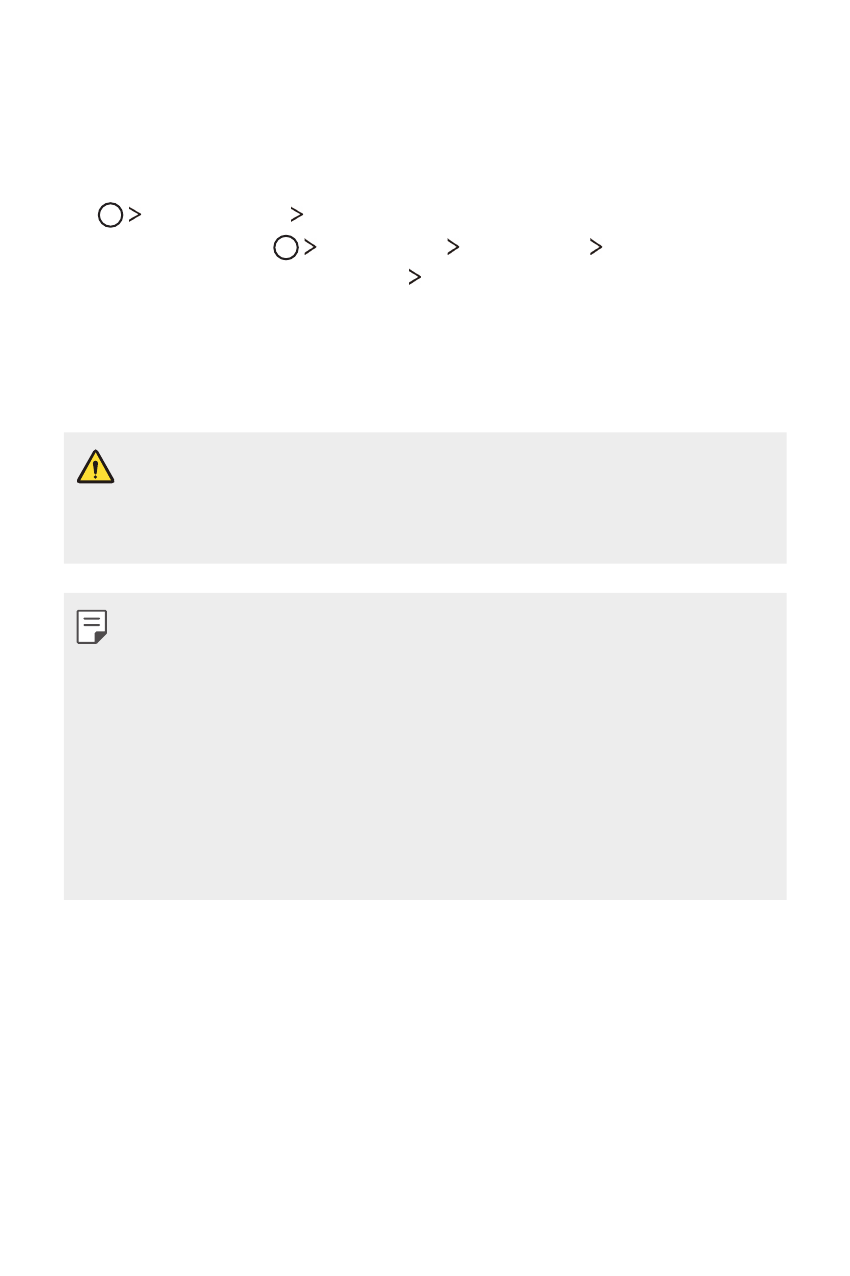
Пайдалы қолданбалар
84
LG Backup
Құрылғыда сақталған деректердің сақтық көшірмесін жасау, оны
қалпына келтіруге және жылжытуға болады.
1
Management LG Backup белгішесін түртіңіз.
Немесе түртіңіз:
Баптаулар Баптаулар Сақтық
көшірме және қайта орнату LG Backup.
2
Құрылғыдағы алдын ала орнатылған сақтық көшірме
қалтасындағы деректердің сақтық көшірмесін жасау немесе
деректерді басқа құрылғыларға көшіруді таңдау үшін, экрандағы
нұсқауларды орындаңыз.
•
Құрылғыны баптандыру нәтижесінде ішкі жадта сақталған резервтік
файлдар жойылуы мүмкін. Деректердің жоғалу қаупін барынша
азайту үшін маңызды резервтік файлдарды ішкі жадтағы LG Backup
қалтасынан компьютерге немесе сыртқы жадқа көшіріңіз.
•
Google тіркелгісіндегі деректерге резервтік көшірме жасалмайды.
Google тіркелгісін синхрондаған кезде, Google қолданбалары, Google
контактілері, Google күнтізбесі, Google жазбалар қолданбасының
деректері және Play Store дүкенінен жүктеп алынған қолданбалар
автоматты түрде Drive қолданбасында сақталады.
•
Резервтік файлдар жад картасында немесе ішкі жадта LG Backup
қалтасында *.lbf файл кеңейтімімен сақталады.
•
Процесс барысында қуаттың кездейсоқ өшіп қалуының алдын алу
үшін, деректерге сақтық көшірме жасау немесе қалпына келтіру
алдында батареяны толығымен зарядтаңыз.